Oho Chat สามารถใช้งานร่วมกับ SlipOK ได้แล้ว ใช้งานทั้งสองระบบพร้อมกัน ได้อย่างไหลลื่น ทั้งรวมแชท และ ตรวจสอบสลิป ที่ช่วยให้ประหยัดเวลาปิดการขายได้เร็วยิ่งกว่าเดิม หมดปัญหาเจอสลิปปลอมที่ทำให้การขายสะดุด ตรวจสอบยากให้สามารถตรวจจับได้ ปลอดภัยด้วยระบบที่ออกแบบมาเพื่อธุรกิจได้ ครบ จบ ในที่เดียว
เนื้อหาในหน้านี้
- กรณียังไม่เคยสมัครใช้งาน SlipOK
- ขั้นตอนที่ 1 สมัครใช้งาน SlipOK
- ขั้นตอนที่ 2 กำหนด Webhook URL บน Oho Chat
- กรณีเคยสมัครใช้งาน SlipOK
- ขั้นตอนที่ 1 กำหนดช่องทางการตรวจสอบสลิป
- ขั้นตอนที่ 2 กำหนด Webhook URL บน Oho Chat
- วิธีการตรวจสอบ Channel Secret และ Channel access token
- ข้อแนะนำในการใช้งาน Oho Chat ร่วมกับ SlipOK
กรณียังไม่เคยสมัครใช้งาน SlipOK
สำหรับกรณีที่ผู้ใช้งานยังไม่เคยสมัครบัญชีผู้ใช้ของระบบ SlipOK เบื้องต้นจะต้องดำเนินการเปิดบัญชีผู้ใช้งานของระบบ SlipOK ก่อน
ขั้นตอนที่ 1 สมัครใช้งาน SlipOK
- เพิ่มเพื่อน LINE OA: @slipok หรือ คลิกที่นี่
- คลิกริชเมนู
สมัครร้านค้าแล้วเลือกแพ็กเกจที่คุณสนใจ - คลิกปุ่ม
สร้างร้านของคุณเพื่อดำเนินการสร้างร้านค้า - ติ๊กถูก
ยอมรับและปุ่มเริ่มใช้งาน - คลิกปุ่ม
เริ่มสร้างแบรนด์กรอกข้อมูลแบรนด์ และกรอกข้อมูลใบกำกับภาษี (ถ้ามี) ⇒ คลิกปุ่มเริ่มสร้างแบรนด์ - กรอกข้อมูลบัญชีผู้รับเงินของธุรกิจ ⇒ คลิกปุ่ม
สร้างบัญชี⇒ คลิกปุ่มถัดไป - กรอกข้อมูลสาขา และกำหนดช่องทางการตรวจสอบ
- กำหนด
รูปสาขา - กรอก
ชื่อสาขา - กำหนด
ช่องทางการตรวจสอบเป็น Partner Plugin - กำหนด
ช่องทางการเชื่อมต่อเป็น Oho Chat - กรอก
Channel Secret - กรอก
Access Token - คัดลอก Webhook URL
- คลิกปุ่ม
สร้างสาขา
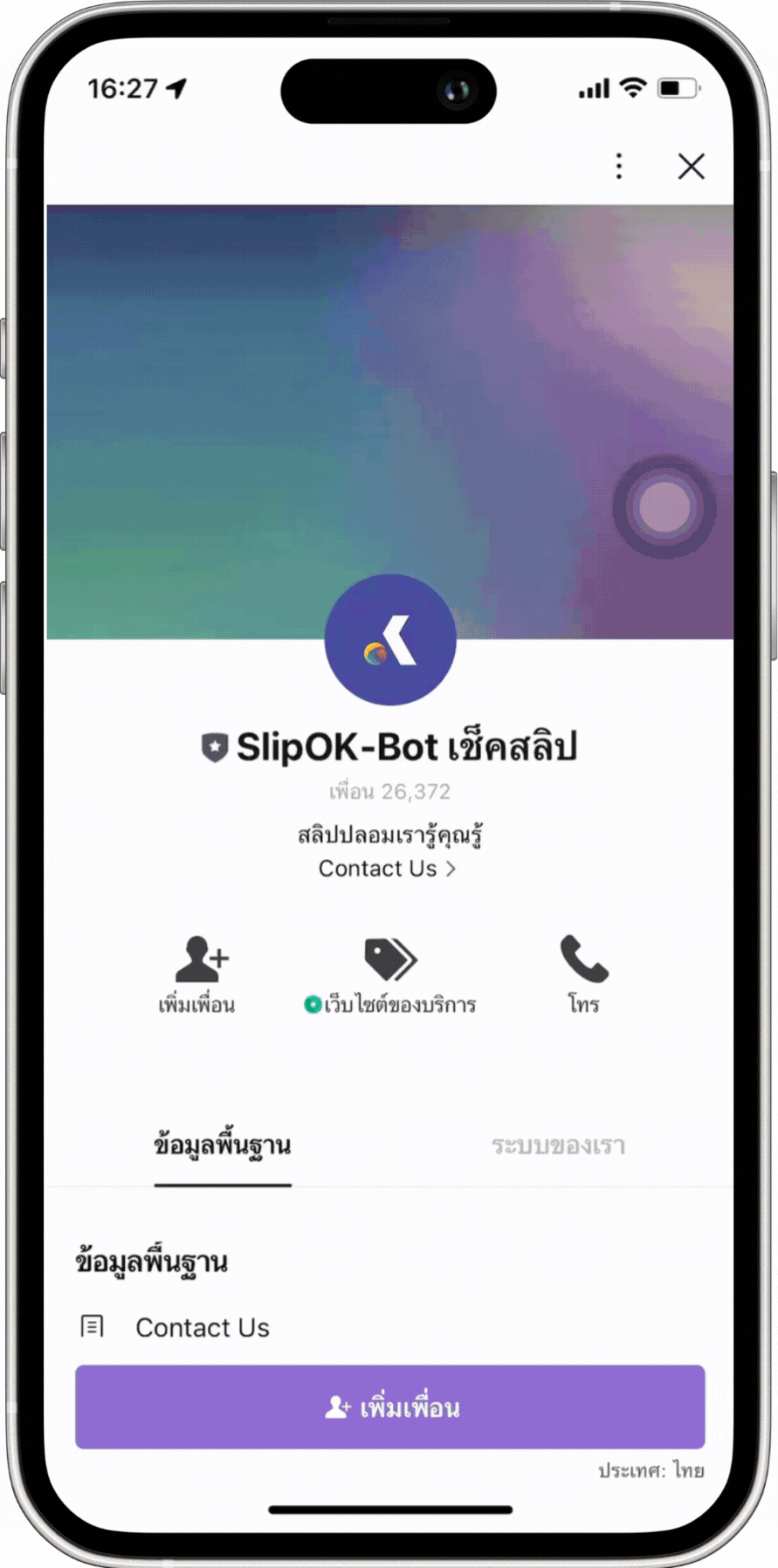
ขั้นตอนที่ 2 กำหนด Webhook URL บน Oho Chat
- เพิ่มเพื่อน LINE OA: @ohochat หรือ คลิกที่นี่
- แจ้งขอเปิดใช้งานฟังก์ชัน LINE Webhook Gateway เพื่อเชื่อมต่อระบบกับ SlipOK
- คลิกปุ่ม
เมนูตั้งค่าบน Oho Chat ⇒ คลิกแถบWebhook⇒ คลิกไอคอนปากกาบริเวณช่องทางที่ต้องการเชื่อมต่อกับระบบ SlipOK ⇒ คลิกปุ่มแก้ไข - นำ Webhook URL ที่คัดลอกจากระบบ SlipOK มาวางในช่อง Webhook URL ⇒ คลิกปุ่ม
อัปเดต - คลิกปุ่มเปิดใช้งาน
กรณีเคยสมัครใช้งาน SlipOK
ขั้นตอนที่ 1 กำหนดช่องทางการตรวจสอบสลิป
- เข้าสู่หน้า LINE OA: @SlipOK หรือ คลิกที่นี่
- คลิกริชเมนู
แก้ไขข้อมูลร้าน - เลือกร้านที่ต้องการเชื่อมต่อกับ Oho Chat
- คลิกเมนู
สาขา⇒ เลือกสาขาที่ต้องการ ⇒ คลิกแก้ไขสาขา - แก้ไข ช่องทางการตรวจสอบ
- กำหนด
ช่องทางการตรวจสอบเป็น Partner Plugin - กำหนด
ช่องทางการเชื่อมต่อเป็น Oho Chat - กรอก
Channel Secret - กรอก
Access Token - คัดลอก Webhook URL
- คลิกปุ่ม
บันทึกข้อมูล
ขั้นตอนที่ 2 กำหนด Webhook URL บน Oho Chat
- เพิ่มเพื่อน LINE: @ohochat หรือ คลิกที่นี่
- แจ้งขอเปิดใช้งานฟังก์ชัน LINE Webhook Gateway เพื่อเชื่อมต่อระบบกับ SlipOK
- คลิกปุ่ม
เมนูตั้งค่าบน Oho Chat ⇒ คลิกแถบWebhook⇒ คลิกไอคอนปากกาบริเวณช่องทางที่ต้องการเชื่อมต่อกับระบบ SlipOK ⇒ คลิกปุ่มแก้ไข - นำ Webhook URL ที่คัดลอกจากระบบ SlipOK มาวางในช่อง Webhook URL ⇒ คลิกปุ่ม
อัปเดต - คลิกปุ่มเปิดใช้งาน
วิธีการตรวจสอบ Channel Secret และ Channel access token
วิธีการตรวจสอบ Channel Secret และ Channel access token มีดังนี้
- เข้าสู่เว็บไซต์ developers.line.biz แล้วคลิกปุ่ม
Log in to Console - ดำเนินการ Login ด้วย Account ที่มีสิทธิ์เข้าถึง Provider และ Messaging API
- เลือก
Provider - เลือก
Messaging API - เลือกแท็บ
Basic Settingsและเลื่อนหาหัวข้อChannel secret - เลือกแท็บ
Messaging APIและเลื่อนหาหัวข้อChannel access tokenในกรณีที่ยังไม่เคยสร้าง Channel access token ให้คลิกปุ่มissue
ข้อแนะนำในการใช้งาน Oho Chat ร่วมกับ SlipOK
- กรณีที่โควต้าตรวจสลิปหมด/ต้องการชำระค่าบริการ สามารถติดต่อได้ผ่าน LINE OA: @SlipOK หรือ คลิกที่นี่
- กรณีมีพบปัญหาอื่น ๆ จากการใช้งาน Oho Chat สามารถติดต่อทีมงาน ได้ผ่าน LINE OA: @ohochat หรือ คลิกที่นี่